Разбира се, всеки продукт има тенденция да се счупи. Микрофонът не прави изключение. Но това, че има проблеми, не означава смърт. Разбира се, има начини да помогнете за конфигурирането на устройството. Ето защо в тази статия ще анализираме основните причини за дефекти, а също така ще разгледаме опциите, за които можете да конфигурирате оборудването.

Защо микрофонът не работи в раздора
Има няколко нюанса по този въпрос. Така че в отделна ситуация може да са присъщи различни източници на неизправност. Съответно, за да се разбере по-точно цялата същност, се препоръчва да се разгледа всеки случай поотделно.
Раздорът не вижда микрофона
Разбира се, самите причини пряко зависят от индивидуалните характеристики, които се разглеждат от системата, но най-често срещаното е изобщо да заглушите микрофона. Следователно трябва да се следва следната процедура:
- Първо трябва да проверите двойно връзката на външното оборудване директно към системния блок на вашия персонален компютър.
- След това можете внимателно да прегледате настройките на звуковата система. Тъй като на този етап може да се установи, че устройството е напълно напълно изключено.
- Следователно, за да проверите оперативността на вашата собствена звукова карта и драйвери също не вреди. Ако старата версия е инсталирана, силно се препоръчва да я актуализирате. За да изясните информацията обаче, трябва да отидете до мениджъра на устройства, който се намира директно на вашия личен компютър. След това трябва да намерите иконата на микрофона и да кликнете върху нея веднъж. Тук можете да получите всички възможни неща за водача. Ако все пак трябва да актуализирате, тогава трябва да изтеглите драйвера от интернет или, ако е възможно, да извършите автоматична актуализация.
Фон. Също така, не забравяйте, че приложението може да остарее. Всъщност той трябва да бъде актуализиран периодично в бъдеще.
По този начин, тук няма нищо сложно, важно е само да се уверите, че работата на всеки механизъм е напълно изпълнена. Тъй като най-често възникват проблеми поради факта, че един от елементите не изпълнява надеждно функциите си.
Микрофонът работи, но не можете да чуете раздора
И този проблем, разбира се, е свързан с вътрешните настройки на пратеника. Тоест корекцията на ситуацията ще се извърши по различен начин. А именно, е необходимо да се изпълнят описаните по-долу точки:
- На първо място, приложението стартира. След това трябва да преминете към секцията, която представлява потребителските настройки.
- И тогава всичко е просто: трябва да кликнете върху раздела под името „глас и видео“. Ще бъде наличен списък с имена на устройства. Ще трябва да отбележите този, който е ваш - предварително свързан микрофон.
- След това трябва да работите с плъзгача. Ако е в диапазона от 10 процента до 15, е възможно индикаторът да се увеличи до 50 или 60.
- В режим на въвеждане е желателно да настроите "активирането чрез натискане" и да зададете най-минималните параметри. В заключение, все още можете да експериментирате с настройките и да намерите идеалното решение за себе си, в което звукът ще се чуе дори в безплатното приложение за комуникация. Но ето още: първо все пак трябва да се уверите, че самият микрофон работи.
Ако никой от горните не помага, тогава несъмнено ще трябва да се свържете с сервизен център, където ще можете както да разберете източника на проблема, така и да разберете как да го отстраните.
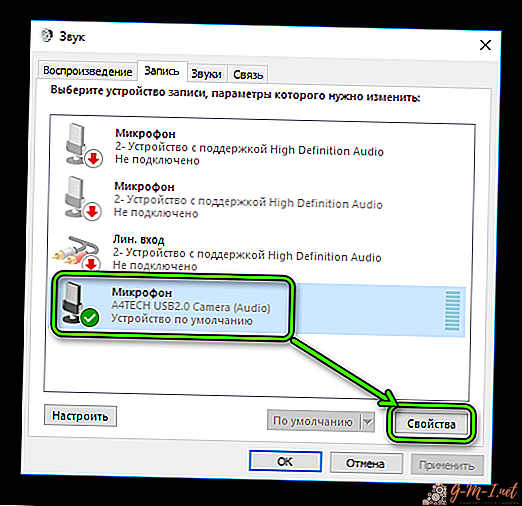
Как да настроите микрофон в раздора
След като проблемите са отстранени и оборудването е готово да свърши максимално своята работа, можете да продължите към настройките, които също зависят от основното устройство: персонален компютър или лаптоп.
Раздорът как да включите микрофона
Така че, за да активирате продукта и да постигнете резултата, ще трябва да изпълните следния представен алгоритъм на действията, който включва настройките на програмата:
- Първо трябва да стартирате приложението. На реда, където се намира потребителското име, е изобразена икона, която трябва да бъде натисната веднъж.
- След това се показва прозорецът с настройки, в който трябва да изберете секцията "глас и видео". Ще бъдат достъпни две опции „силата на звука на микрофона“ и „силата на звука“. Първото от тях е устройството за въвеждане. Що се отнася до второто, това е неговият ефект върху възпроизвеждането на гласови съобщения, които събеседникът изпраща.
- По този начин, с помощта на плъзгача, можете да превеждате параметрите на звука във всяка посока: да направите по-тиха и по-силна.
- Сега се обърнете към секцията на устройството за въвеждане. Именно той показва микрофона. Следователно е осигурено и автоматично търсене на всички възможни опции. С него собственикът може да избере най-предпочитания от тях и допълнително да взаимодейства с него. Не забравяйте за "заключението". Тази категория включва не само високоговорители, но и слушалки, съответно.
- Функцията „Натиснете и говори“ е отговорна за забавянето на активирането на горещи клавиши. Когато зададете плъзгача на максимум, гласът ви ще се чуе само след две секунди от натискането на бутона.
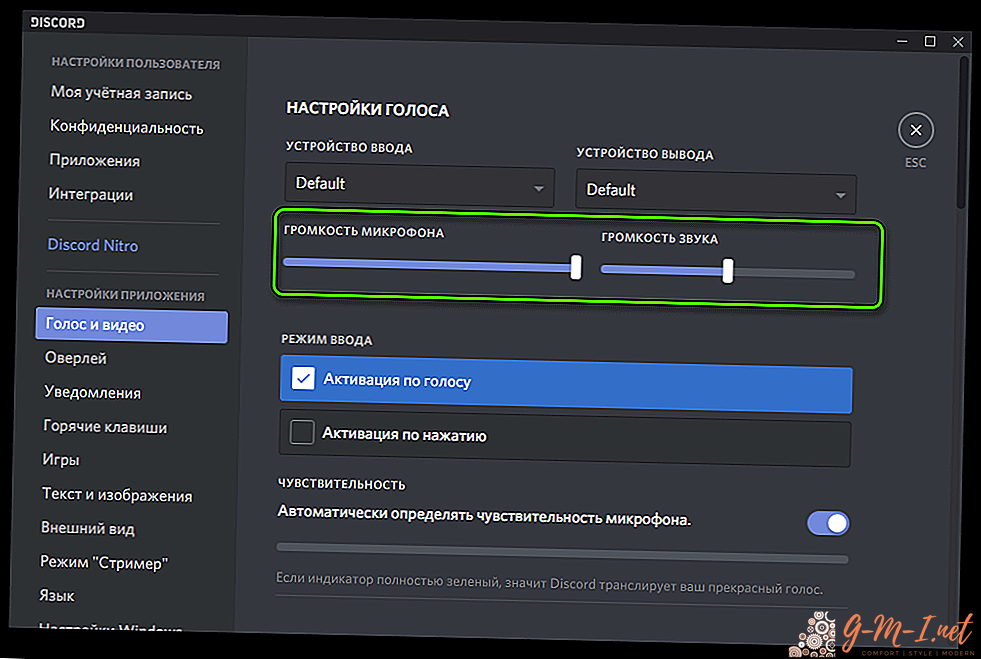
Как да включите микрофона в раздора на лаптоп
Това ръководство ще бъде полезно за потребители на Windows 7. И така, директно към изпълнението:
- В долния десен ъгъл трябва да намерите специална икона на високоговорителите и щракнете върху нея веднъж с десния бутон на мишката.
- След което ще можете да използвате прозорец, наречен "звук". Освен това можете да откриете изображение на микрофон. Ако той не е активен, използвайте десния бутон на мишката, за да кликнете върху прозореца "активиране".
Всъщност това е целият план, след който оборудването трябва да работи.
Ако устройството все още не работи, препоръчително е да се обърнете директно към настройките на приложението и това става чрез потребителския акаунт. Следователно, всички измами са идентични с тези, извършени на персонален компютър: звуковата секция, след която изходното оборудване се активира. Струва си да разберете, че в ситуация, в която никакви методи не помагат, ще трябва да се обърнете към лентата на задачите. И вече чрез него да разреши изпълнението.

Как да разрешите достъпа до микрофона в раздора
Това е дори по-бързо от самата връзка. Просто трябва:
- Обърнете се към "системните настройки" и след това преминете към "конфиденциалност". Тогава линията „микрофон и камера“ ще бъде достъпна за вас, трябва да кликнете върху нея.
- Следователно в получения прозорец ще трябва да намерите два превключвателя. Те са под „позволяват на приложенията да използват микрофона и камерата“. Както вече се досещате, накрая си струва да отбележите положителен отговор на показалеца. След което е важно да не забравяте за запазването на променените параметри. След като са променени, можете спокойно да продължите да проверявате за актуализирани индикатори и да се уверите, че манипулациите са извършени правилно. По този начин няма сложност в процеса, така че всеки може да се справи.
Как да настроите разреден микрофон, така че да можете да чувате
Разбира се, можете да конфигурирате приложението безкрайно, но това няма да има смисъл, ако събеседникът не ви чуе. Следователно, за да осигурите гарантирана функционалност, трябва да използвате плана:
 Първо, разбира се, проверяваме настройките на програмата. Трябва да влезете в опцията „глас“ и след това да се уверите в връзката.
Първо, разбира се, проверяваме настройките на програмата. Трябва да влезете в опцията „глас“ и след това да се уверите в връзката.- Уверете се, че няма отметка над линията „гласово активиране“.
- След това отворете разширените настройки. И след това изключете раздела под името "гласова проверка".
- Ако вашият глас е прекъснат по време на разговор, тогава трябва да обърнете внимание на чувствителността на микрофона. За това обикновено се задава оптималната стойност. В друга ситуация можете напълно да премахнете маркировката над автоматично откриване.
ВНИМАНИЕ. Ако все още не можете разумно да конфигурирате раздора, тогава може да се наложи да инсталирате актуализирана версия. Или опитайте да влезете с акаунта на администратора. Освен това трябва да сте сигурни, че микрофонът работи изобщо. Това може да се направи лесно с помощта на различни други програми или поради настройките на вашата операционна система.

 Първо, разбира се, проверяваме настройките на програмата. Трябва да влезете в опцията „глас“ и след това да се уверите в връзката.
Първо, разбира се, проверяваме настройките на програмата. Трябва да влезете в опцията „глас“ и след това да се уверите в връзката.
Оставете Коментар